台式电脑上有麦克风吗 Win10怎么样开启麦克风权限
更新时间:2024-01-26 14:04:58作者:jiang
如今台式电脑已成为人们生活中必不可少的工具之一,而在使用台式电脑过程中,麦克风的作用也变得越来越重要。在Win10操作系统上,许多用户常常面临一个问题:如何开启麦克风权限?麦克风权限的开启对于进行语音通话、语音识别等操作至关重要。本文将为大家介绍Win10操作系统上开启麦克风权限的方法,帮助大家更好地使用台式电脑的麦克风功能。
方法如下:
1.在Windows10系统下打开录音机时,弹出“您需要在设置中设置麦克风”的提示。
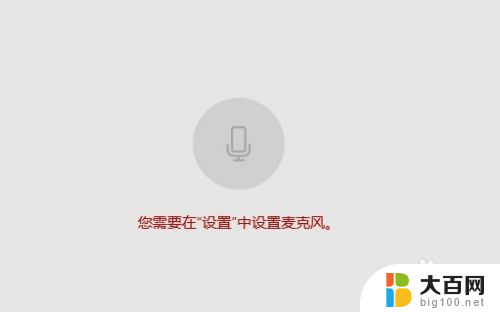
2.这时我们可以点击屏幕左下角的开始按钮,在弹出的菜单中选择“设置”菜单项。

3.在打开的Windows设置窗口中点击“隐私”图标。
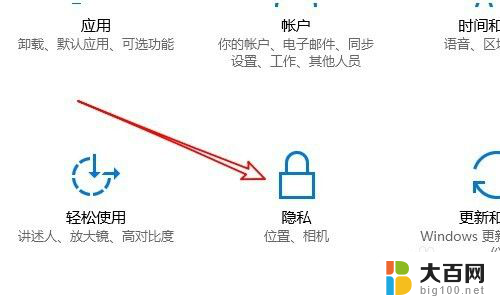
4.这时就会打开Windows10的隐私设置窗口中,点击左侧边栏的“麦克风”菜单项。

5.在右侧的窗口中找到“允许应用使用我的麦克风”设置项

6.我们把该设置项下面的开关设置为“开”就可以了。

7.如果我们的录音机还是无法使用麦克风的话,只需要点击下面的“录音机”后面的开关。把其设置为开即可。
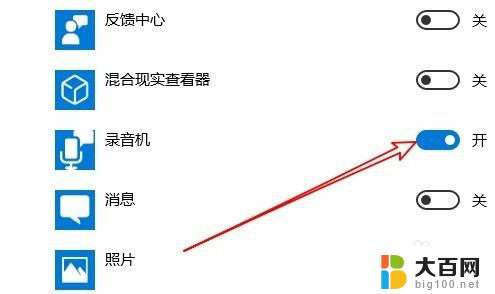
以上就是台式电脑上是否有麦克风的全部内容,如果遇到这种情况,用户可以按照以上方法解决,希望对大家有所帮助。
台式电脑上有麦克风吗 Win10怎么样开启麦克风权限相关教程
- 电脑麦克风开启 win10麦克风开启步骤
- 台式电脑怎样试麦克风有没有声音 Win10麦克风有无声音如何检测
- 台式电脑麦克风有电流声怎么办 win10电脑麦克风有电流声怎么消除
- 开启麦克风在哪 win10麦克风开启步骤
- win10的麦克风怎么打开 Win10内置麦克风如何启用
- 怎么测麦克风声音 Win10测试麦克风没有声音怎么办
- 电脑麦克风声音调大 win10怎么设置麦克风音量
- 麦克风声音怎么关闭 Win10麦克风怎么静音
- 声卡有耳机没有麦克风可以吗 Win10系统插入耳机麦克风设备不显示的解决办法
- 电脑麦克风自动变小 WIN10麦克风声音自动变小的原因
- win10c盘分盘教程 windows10如何分区硬盘
- 怎么隐藏win10下面的任务栏 Win10任务栏如何隐藏
- win10系统文件搜索功能用不了 win10文件搜索功能无法打开怎么办
- win10dnf掉帧严重完美解决 win10玩地下城掉帧怎么解决
- windows10ie浏览器卸载 ie浏览器卸载教程
- windows10defender开启 win10怎么设置开机自动进入安全模式
win10系统教程推荐
- 1 windows10ie浏览器卸载 ie浏览器卸载教程
- 2 电脑设置 提升网速 win10 如何调整笔记本电脑的网络设置以提高网速
- 3 电脑屏幕调暗win10 电脑屏幕调亮调暗设置
- 4 window10怎么一键关机 笔记本怎么使用快捷键关机
- 5 win10笔记本怎么进去安全模式 win10开机进入安全模式步骤
- 6 win10系统怎么调竖屏 电脑屏幕怎么翻转
- 7 win10完全关闭安全中心卸载 win10安全中心卸载教程详解
- 8 win10电脑怎么查看磁盘容量 win10查看硬盘容量的快捷方法
- 9 怎么打开win10的更新 win10自动更新开启教程
- 10 win10怎么关闭桌面保护 电脑屏幕保护关闭指南